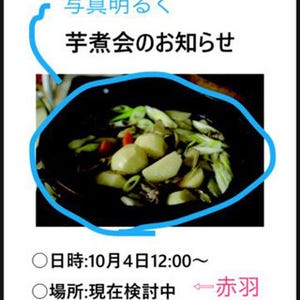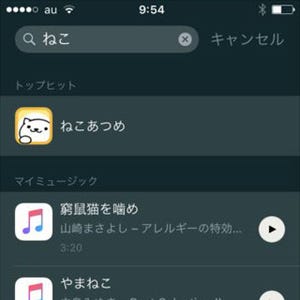本連載では、iOS 9デバイスを使う方に向け、基本的な利用法と知っておくと役に立つ使い方を紹介していきたいと思います。今回は「Safari」について。
Safariの基本
サイト閲覧に欠かせないのがブラウザ。iOSでは標準搭載されているSafariがおなじみですね。iOS 9のSafariは画面やボタンの配置などパッと見は前バージョンとあまり変わらないように見えますが、地味ながらも便利な機能も追加されています。では、Safariの機能まで紹介していきましょう。
まずはUIと基本操作のおさらいから。画面上部に検索フォーム兼アドレスバーがあり、画面下部のメニューは右から「戻る」「進む」「共有シート」「ブックマーク」「タブ切り替え」ボタンがあります。
「戻る」「進む」ボタンはブラウザでおなじみのもの。「共有シート」と「ブックマーク」は後ほど詳しく説明しますが、「タブ切り替え」ボタンはタップすることでタブ一覧が表示され、あらかじめ開いていたページに切り替えができるようになります。
共有シートを活用して他のアプリでサイトを共有
よく見ているサイトをほかの人にも見せたいと思うことがあるのではないでしょうか。そんな場合に役立つのが共有シートボタン。URLのコピーやページの検索も、ブラウザで使う頻度が高い機能もこの共有シートボタンから行なえます。
サイトを共有するには、まずボタンをタップ。出てきた共有シートの2段目に共有可能な アプリ一覧が表示されます。ここから共有したいアプリを選択すると、そのアプリに見出しとURLが入ったテーブルが保存される仕組みです。
また共有シートを使っての共有先のアプリを追加・削除したい場合は、共有シート2段目右端にある「その他」をタップ。出てきたアクティビティ画面で使いたいアプリのスイッチをオンにすれば追加されます。
iOS 9ではこの共有シートを使って標準メモアプリへの共有や、iBooksにPDF形式での保存もできるようになりました。